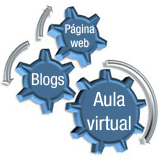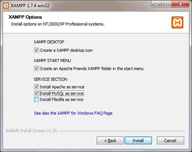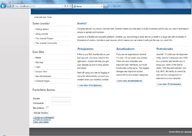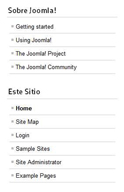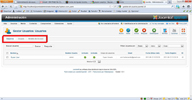Gestores de contenidos
UT01 Gestores de contenidos.
Caso práctico
El restaurante de Beatriz y Javier, debido al proceso de implantación de aplicaciones ofimáticas que hicieron el año pasado, está funcionando muy bien y la afluencia de clientela es cada día mayor.
Sin embargo, se dan cuenta de que las aplicaciones ofimáticas que han instalado, no son suficientes. Creen que tienen que estar presentes en internet, y que deben diseñar una página web para el restaurante. El principal problema es que no saben cómo desarrollar una página web.
Beatriz y Javier, deciden informarse primero sobre lo que necesitan para desarrollar una página web. Por experiencia, saben que muchas de las cosas necesarias para llegar a sus objetivos las puedan realizar sin tener que contratar los servicios de alguien especialista.
-Beatriz –dijo Javier-, no podemos pararnos aquí, todos los negocios de la competencia tienen página web con la que hacen publicidad del establecimiento, y con la que mantienen informada a la clientela de posibles novedades en sus restaurantes.
-Sí, pero ya sabes que no tenemos ni idea de cómo realizar una página web, deberíamos encontrar a alguien que nos ayudase.
-Pero bueno, no te acuerdas de cómo el año pasado conseguimos implantar en nuestro restaurante todas las aplicaciones que quisimos y no tuvimos ningún problema a la hora de instalarlas, configurarlas, usarlas y mantenerlas.
-Es verdad, tienes razón –comentó Beatriz-, podríamos hacer como con anteriores retos que hemos tenido, investigar primero que es lo que tenemos que hacer y, a continuación, hacer pruebas hasta que sepamos cómo llevarlo a la práctica sin ningún problema.
-Pues venga, manos a la obra, cuanto antes empecemos antes acabaremos.
-Podríamos empezar por ver algún ejemplo de página web y, a partir de ahí, investigar cómo lo han hecho.
-Yo ya he adelantado un poco de ese trabajo –afirmó Javier-, y he averiguado que muchas de las páginas actuales se basan en lo que llaman gestores de contenidos.
-Bueno, pues deberemos empezar por ahí, y hacer lo mismo que en anteriores ocasiones, ver qué es, cómo se instala, cómo se administra, cómo se configura, cómo se usa y cómo se mantiene.
Si eres una persona sin conocimientos técnicos especializados en desarrollo web, no te preocupes, podrás crear tu web con un gestor de contenidos.
Un sistema gestor de contenidos (CMS, del inglés Content Management System), permite crear sitios web, dinámicos e interactivos, sin necesidad de conocimientos de programación web.
En esta unidad verás qué es un sistema gestor de contenidos, cómo instalarlo, cómo configurarlo, y cómo mantenerlo.
Colección de páginas web relacionadas y comunes a un dominio de Internet o subdominio.

Materiales formativos de FP Online propiedad del Ministerio de Educación y Formación Profesional.
Aviso Legal
1.- Gestores de contenidos.
Caso práctico
Beatriz y Javier, se han informado debidamente de todo lo necesario para poner en marcha un sitio web para su restaurante. Los dos coinciden en que realmente les llevaría mucho tiempo aprender todo lo necesarios para poder desarrollar una página web dinámica como la que ellos quieren.
De todas formas, han oído hablar de los sistemas gestores de contenidos que utilizan algunos periódicos y les ha parecido una buena idea.
Nadie les va a convencer de no ponerse a investigarlos cuanto antes, para empezar lo más pronto posible a instalarlo y configurarlo.
-Javier –dijo Beatriz-, crees que tú y yo seremos capaces de instalar un sistema gestor de contenidos de este tipo. Me parece que esta vez es una empresa bastante más ambiciosa que las anteriores.
-Tranquila Beatriz, yo creo que sí, que seremos capaces. Hasta ahora hemos tenido éxito con todo lo que hemos empezado, yo no me arredraría ante este tipo de aplicaciones.
-Sí –afirmó Beatriz-, además, no va a ser necesario que lo aprendamos todo de golpe. Podríamos ir poco a poco, como hicimos con las otras aplicaciones que aprendimos a utilizar.
-Eso es, primero tenemos que ver que es esto de los sistemas gestores de contenidos, y que tipos existen. Luego ya elegiremos uno de ellos y nos pondremos manos a la obra.
-Es verdad, no vamos a tener miedo ahora a una aplicación, si hemos conseguido hacer funcionar las aplicaciones de escritorio en el restaurante, ¿por qué no vamos a poder hacer funcionar una aplicación de este tipo en la web?
-Esa es la actitud que me gusta –dijo Javier-, una vez que tengamos claro que sistema gestor de contenidos vamos a utilizar, ya veremos cómo afrontar la instalación, configuración y mantenimiento de la aplicación.
Con un CMS podrás convertir una web estática tradicional en un completo portal con diferentes funcionalidades y características dinámicas e interactivas.
Podrás crear en pocas horas un completo portal o una web en la que publicar noticias, blogs, directorios de enlaces o documentos para ser descargados. Todo ello, sin necesidad de conocimientos especiales sobre diseño o de complejos lenguajes de programación.
Sitio web periódicamente actualizado que recopila cronológicamente textos o artículos de una o varias personas, apareciendo primero el más reciente, donde la autoría conserva siempre la libertad de dejar publicado lo que crea pertinente.
Autoevaluación
1.1.- Sitios web.
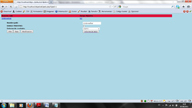
Un sitio web es una localización en Internet compuesta por documentos organizados jerárquicamente, esos documentos se denominan páginas web. Un documento puede contener una combinación de gráficos, texto, audio y vídeo.
En los sitios web, si accedes poniendo el nombre del dominio en el cliente HTTP, verás que existe una página de inicio, que es el primer documento que ve el ó la internauta cuando accede al sitio web. El sitio normalmente tiene otros documentos adicionales.
Podrás comprobar que mucha gente, a veces, utiliza erróneamente el término página web. Te darás cuenta que lo utilizan para referirse a un sitio web.
Una página web es parte de un sitio web y es un único archivo, mientras que un sitio web es un conjunto de archivos llamados páginas web. La página web es un documento HTML accesible generalmente mediante el protocolo HTTP de Internet.
Los sitios web que conocerás serán de dos tipos:
- Estáticos. Aquellos que tienen contenidos que no cambian frecuentemente y se mantienen manualmente mediante algún tipo de programa editor, de los que podrás conocer dos categorías:
- Editores de texto. Por ejemplo Notepad, donde el HTML se manipula directamente.
- Editores WYSIWYG. Por ejemplo, Kompozer, donde el sitio se edita usando una interfaz GUI y el HTML subyacente se genera automáticamente con el programa editor.
- Dinámicos. Aquellos que pueden tener cambios frecuentes en la información. Hay una extensa variedad de lenguajes de programación con los que podrás generar sistemas de sitios web dinámicos, por ejemplo, el lenguaje de programación PHP, Active Server Pages (ASP), y Java Server Pages (JSP). Los sitios dinámicos a menudo incluyen contenido que se recupera de una o más bases de datos o usando tecnologías basadas en XML como, por ejemplo, el RSS.
Programa que te permite navegar por Internet. Si introduces la dirección de una página Web, se encargará de descargarla del servidor en el que se encuentre alojada.
Acrónimo de HyperText Markup Language. Lenguaje de Marcado de Hipertexto. Lenguaje de programación predominante para la elaboración de páginas web. Lo podrás usar para describir la estructura y el contenido en forma de texto, así como para complementar el texto con objetos tales como imágenes.
Acrónimo de HyperText transfer Protocol. Protocolo de transferencia de hipertexto. Define la sintaxis y la semántica que utilizan los elementos de software de la arquitectura web (clientes, servidores, proxies) para comunicarse. Es un protocolo orientado a transacciones y sigue el esquema petición-respuesta entre un cliente y un servidor.
Acrónimo de What You See Is What You Get. Lo que ves es lo que obtienes. Se aplica a los procesadores de texto y otros editores de texto con formato (como los editores de HTML) que permiten escribir un documento viendo directamente el resultado final, frecuentemente el resultado impreso.
Acrónimo de Graphic User Interface. Interfaz gráfica de usuario. Programa que actúa de interfaz con las personas usuarias, utilizando un conjunto de imágenes y objetos gráficos para representar la información y acciones disponibles en la interfaz.
Acrónimo de Active Server Pages. Tecnología de Microsoft del lado del servidor que podrás utilizar para crear páginas web dinámicamente, ha sido comercializada como un anexo a Internet Information Services (IIS).
Acrónimo recursivo de PHP Hypertext Pre-processor. Preprocesador de hipertexto. Lenguaje de programación interpretado, diseñado originalmente para la creación de páginas web dinámicas. Lo podrás usar principalmente para la interpretación del lado del servidor (server-side scripting) pero actualmente también lo puedes utilizar desde una interfaz de línea de comandos o en la creación de otros tipos de programas incluyendo aplicaciones con interfaz gráfica usando las bibliotecas Qt o GTK+.
Acrónimo de Java Server Pages. Páginas de servidor de java. Tecnología Java que te permitirá generar contenido dinámico para web, en forma de documentos HTML, XML o de otro tipo.
Acrónimo de eXtensible Markup Language. Lenguaje de marcas extensible. Metalenguaje extensible de etiquetas desarrollado por el World Wide Web Consortium.
Acrónimo de Really Simple Syndication. Sindicación realmente simple. Es un formato XML para sindicar o compartir contenido en la web. Se utiliza para difundir información actualizada frecuentemente a usuarios que se han suscrito a la fuente de contenidos.
Para saber más
Cuando el servidor web recibe una petición para una determinada página de un sitio web, la página se genera automáticamente por el software, como respuesta directa a la petición de la página.




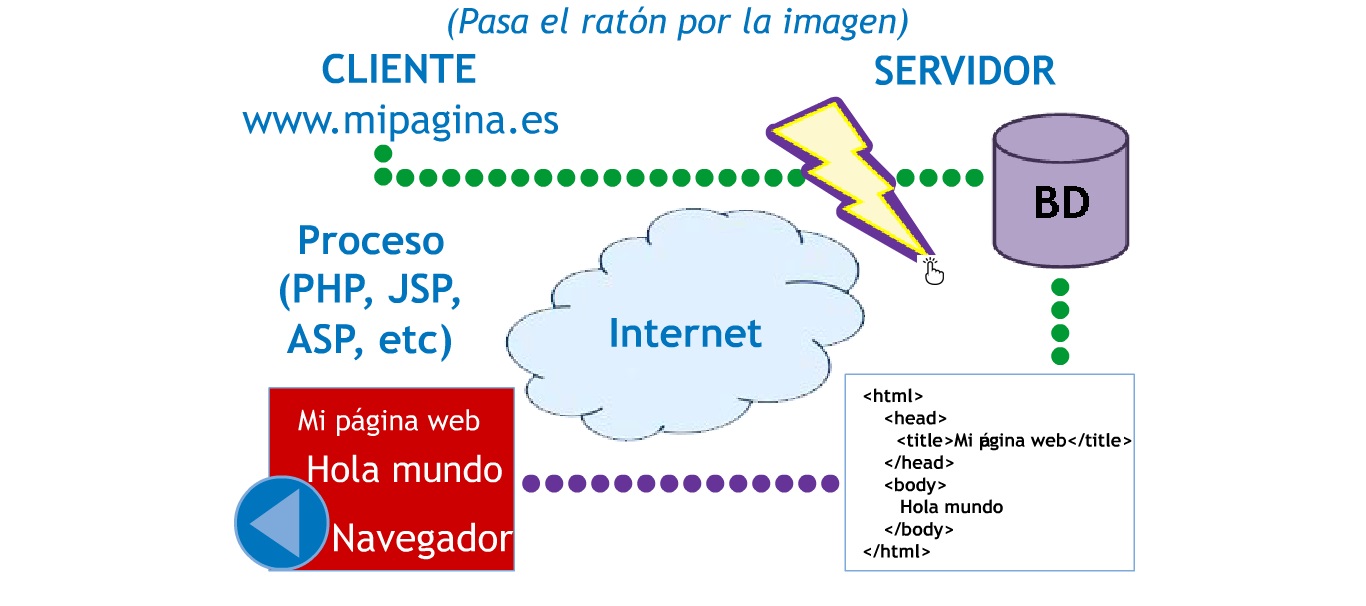
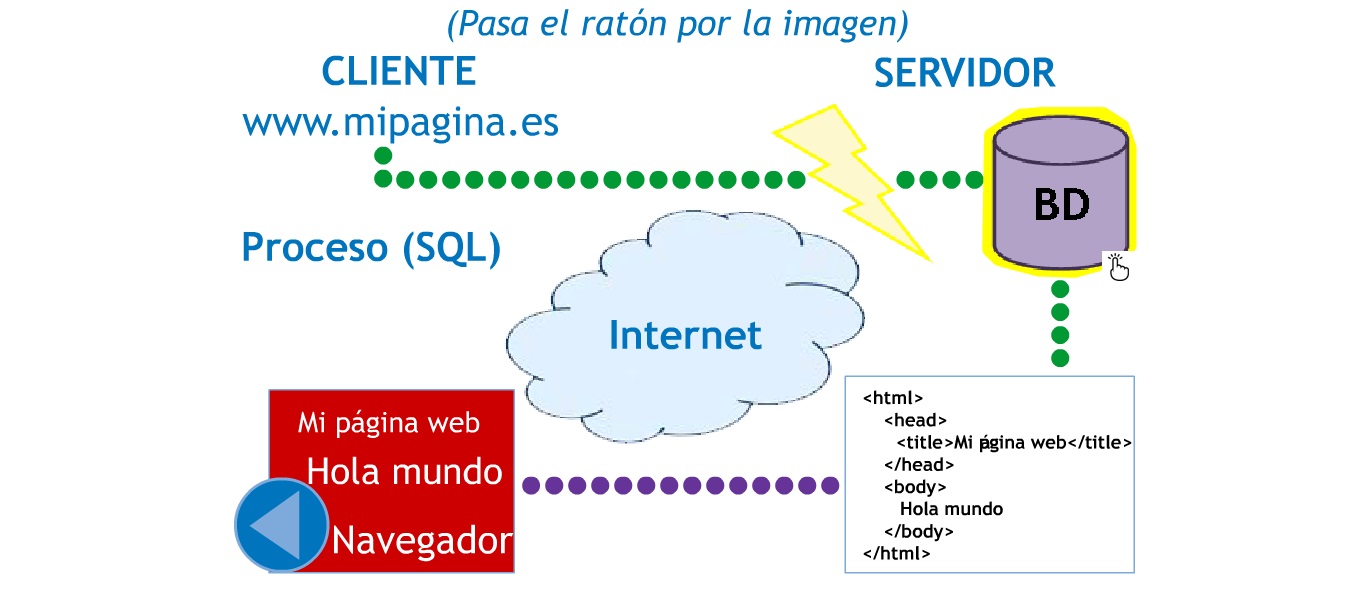
1.2.- Características.
Son varias las características que deberás tener en cuenta para la elección del sistema gestor de contenidos adecuado para la consecución de tus objetivos.
Las puedes agrupar bajo las siguientes categorías:
Relativas al usuario o usuaria:
- Accesibilidad: Deberá poder ser accesible desde cualquier navegador, sin tener que utilizar ningún software adicional.
- Artículos: Cualquier persona debería poder publicar contenidos en el sitio web.
- Comentarios: Deberías probar la posibilidad de que se puedan realizar comentarios sobre los contenidos que tenga tu sitio web.
- Contenidos: Los contenidos deberán poder ser almacenados, localizados y recuperados fácilmente.
- Interfaz: La interfaz de usuario deberá ser amigable e intuitiva.
- Idioma: Asegúrate de la posibilidad de poder configurar tu sistema gestor de contenidos con tu idioma.
- Etiquetas: Se podrán etiquetar los contenidos de forma que posteriormente exista un mejor acceso a ellos.
- Documentos: Deberás asegurarte de que el sistema de gestión de contenidos elegido, te permita el acceso a documentos tanto externos como internos.
- Trabajo colaborativo: Facilita la colaboración entre los usuarios y las usuarias para la sincronización de trabajo y actividades.
Relativas al servidor:
- Motor de búsqueda: Te debes asegurar de que el sistema gestor de contenidos que selecciones tenga la posibilidad de hacer búsquedas de un texto concreto en toda la web.
- Seguridad: Los usuarios deben autenticarse para acceder a la aplicación.
- Servidor: Tipo de servidor sobre el que se va a instalar el sistema gestor de contenidos.
Relativas a la empresa:
- Coste: Tendrás que evaluar la posibilidad de que tu sistema gestor de contenidos sea gratis o de pago.
- Flexibilidad: Se deberá poder adaptar en todo momento a los nuevos objetivos de la empresa.
- Licencia: Te mostrará cuales son los términos y condiciones establecidas dentro de las cláusulas de uso del software.
Relativas al mantenimiento:
- Flujo de trabajo: El sistema gestor de contenidos que selecciones deberá gestionar de forma coherente, los usuarios, los contenidos, etc.
Es un cliente http, es decir, un cronograma que te permite navegar por Internet. Si introduces la dirección de una página Web, se encargará de descargarla del servidor en el que se encuentre alojada.
Autoevaluación
1.3.- Aplicaciones y usos.
Las aplicaciones y usos que se le pueden dar a un sistema gestor de contenidos son muy variados, los más habituales son los siguientes:
- Blogs: donde podrás actualizar periódicamente textos o artículos de varios autores o autoras, apareciendo primero el más reciente. Tendrás la libertad de dejar publicado lo que creas necesario.
- Foros: donde podrás dar soporte a discusiones en línea. Permitiendo al usuario o usuaria poder expresar su idea o comentario respecto al tema que se trate.
- Galerías de imágenes: donde podrás sustentar un portal para la publicación de imágenes por parte de diferentes usuarios.
- Portales de información: es el uso más habitual. Aquí podrás dar de alta los contenidos que quieras y permitir a los usuarios interactuar con ellos. Como ejemplo, tienes múltiples periódicos on-line.
- Wikis: este uso hará que puedas permitir a múltiples usuarios y usuarias editar páginas a través del navegador web. De esta forma podrán crear, modificar o borrar un texto que comparten.
- Aulas virtuales: con estas aplicaciones podrás gestionar usuarios, recursos, materiales y actividades de formación, además de realizar un seguimiento del proceso de aprendizaje, realizar evaluaciones, generar informes, etc.
- Comercio electrónico: mediante estas plataformas podrás permitir a los usuarios la venta de bienes y servicios a través de Internet, usando como forma de pago medios electrónicos, tales como las tarjetas de crédito, mediante las pasarelas de pago proporcionadas por las diferentes entidades bancarias.
Para saber más
Antes de lanzarte a seleccionar un sistema gestor de contenidos, descargarle, instalarle y configurarle, debes primero pensar muy bien qué es lo que quieres de ese gestor de contenidos. Cuáles son tus necesidades y que usos le quieres dar. De esa forma podrás seleccionar correctamente el gestor de contenidos que realmente necesitas.
1.4.- Ventajas e inconvenientes.
Al utilizar estos sistemas gestores de contenidos encontraras tanto ventajas como inconveniente, a continuación se enumeran algunas de las ventajas con las que podrás contar, así como, los inconvenientes con los que tendrás que trabajar.
Ventajas:
- Control del acceso de los usuarios, asignado diferentes permisos a cada usuario para que tenga unas funciones u otras respecto a los contenidos.
- Interfaz de navegación intuitiva y basada en hojas de estilo en cascada para todas las páginas del sitio web.
- Mantenimiento óptimo de varias páginas web.
- Producción de páginas web dinámicas. En base a la petición del usuario se crea la página web.
- Rapidez de publicación y edición de contenidos.
Inconvenientes:
- Carga lenta de la página web, ya que se tiene que generar el código HTML y mostrarlo en el navegador.
- Fallos de seguridad en la programación y las bases de datos soporte de los gestores.
- Poco originales, la personalización se basa en plantillas, pero aun así suelen ser todos los sitios web muy parecidos.
Autoevaluación
1.5.- Tipos de gestores.
Podrás establecer una tipología de sistemas gestores de contenidos en base a tres criterios:
- Licencia de uso seleccionada para el sistema gestor de contenidos
- Código fuente abierto.
- Código fuente propietario.
- Lenguaje de programación con el que se ha desarrollado el sistema gestor de contenidos.
- PHP. Multiplataforma, libre, fácil de aprender y con infinidad de librerías e información para su utilización.
- JSP. Multiplataforma, libre, más estructurado que PHP, obtendrás con JSP mejor rendimiento y más escalabilidad que con PHP.
- ASP.NET. Sólo para plataforma Windows, es propiedad de Microsoft, es el menos económico de todos, incluye muchas librerías son de pago.
- Python. Lenguaje de programación de alto nivel que soporta orientación a objetos, programación imperativa y programación funcional. Es interpretado, fuertemente tipado y multiplataforma.
- Otros: Ruby On Rails, ASP.
- Uso que se le va a dar al sistema gestor de contenidos.
- Blogs.
- Foros.
- Galerías de imágenes.
- Portales de información.
- Wikis.
- Aulas virtuales.
- Comercio electrónico.
Existen muchos ejemplos para cada uno de ellos, algunos son los siguientes:
- Blogs: Wordpress, Textpattern, Movable type, Lifetype.
- Foros: phpbb, vBulletin, bbPress.
- Galerías de imágenes: Coppermine, Gallery2, 4imagesGalley.
- Portales de información: Drupal, Joomla, TYPO3, CMS.
- Wikis: UseModWiki, MediaWiki, PhpWiki, TikiWiki, DokuWiki.
- Aulas virtuales: Moodle, ATutor, Claroline.NET.
- Comercio electrónico: Magento, PrestaShop, Drupal e-commerce, osCommerce.
Sucesor de ASP. Framework para aplicaciones web desarrollado y comercializado por Microsoft. Lo podrás usar para construir sitios web dinámicos, aplicaciones web y servicios web XML.
Lenguaje de programación multiparadigma ya que soporta orientación a objetos, programación imperativa y, en menor medida, programación funcional. Es un lenguaje interpretado, usa tipado dinámico, es fuertemente tipado y multiplataforma.
Framework de aplicaciones web de código abierto escrito en el lenguaje de programación Ruby, siguiendo el paradigma de la arquitectura Modelo Vista Controlador (MVC).
Para saber más
En el siguiente enlace encontrarás información y demos de diferentes tipos de gestores de contenidos.
2.- Instalación de gestores de contenidos.
Caso práctico
Beatriz y Javier ya saben qué es un sistema gestor de contenidos, cuáles son los diferentes tipos que existen y para qué sirve cada uno de estos tipos.
Ellos han decidido utilizar un sistema gestor de contenidos que les permita mantener en internet un portal de información sobre su restaurante.
Como vieron que existían sistemas gestores de contenidos de código abierto, investigaron para ver si dentro de estos existía alguno gratuito y descubrieron el sistema gestor de contenidos Joomla.
-Javier -dijo Beatriz-, ahora que finalmente nos hemos decidido por este producto software, libre y gratuito, con el que vamos a ahorrar los gastos de comprar uno propietario de pago, deberemos aprender a instalarlo, configurarlo y mantenerlo.
-Sí, lo primero que deberemos hacer es aprender a instalarlo. Para ello, deberíamos seguir los pasos que ya sabemos, y que son generales los mismos para todas las aplicaciones. ¿Te acuerdas?
-Por supuesto, lo primero que tenemos que hacer es mirar los requerimientos que nos pide este software para previamente instalarlos y no tener sorpresas a la hora de la instalación de nuestro nuevo software.
-Eso es –aseveró Javier-, deberíamos elaborar primeramente un plan de instalación y luego llevarlo a cabo.
-Todo esto está muy bien, pero no debemos de olvidarnos que una vez instalado no podemos empezar a tocar todo sin saber lo que es.
-Ya, ya lo sé, para eso también miraremos cuales son los componentes más importantes de la aplicación para saber si hay que hacer algo cuando acabe la instalación.
-¡Uf! –dijo Beatriz-. Todo lo que nos queda por hacer, y que importante es. Vamos a ponernos manos a la obra sin falta.
En este apartado aprenderás a instalar un gestor de contenidos, en concreto el Joomla. Primeramente verás cuales son los requerimientos de instalación, y a continuación aprenderás cuales son los elementos más importantes para que te fijes en ellos una vez instalado el Joomla.
Autoevaluación
2.1.- Requerimientos para la instalación.
Cuando vayas a instalar una aplicación debes investigar cuales son los requisitos necesarios para su instalación, y Joomla no es una excepción. Para poder instalar Joomla debes asegurarte de:
- Tener instalado un servidor web Apache 1.13.19 o superior.
- Tener un servidor de base de datos MySQL 3.23 o superior.
- Que el servidor Apache sea capaz de interpretar PHP 4.2 o superior.
- Que el módulo PHP tenga soporte para MySQL, XML y Zlib.
Debes conocer
XAMPP es un paquete integrado libre, que consiste principalmente en la base de datos MySQL, el servidor web Apache y los intérpretes para lenguajes de script: PHP y Perl. El nombre proviene del acrónimo de X (para cualquiera de los diferentes sistemas operativos), Apache, MySQL, PHP, Perl.
Debes conocer
Una vez hecho esto, en tu navegador web podrás acceder a la URL del “localhost” y comenzarás el proceso de instalación de Joomla mediante un asistente en el que vienen descritos todos los pasos que tienes que seguir. Finalmente, tendrás acceso a la página de inicio de tu Joomla ya instalado. Es decir, escribes:
http://localhost/subdirectorio
Para saber más
En el siguiente enlace encontrarás la instalación de Joomla detallada paso a paso.
Para saber más
Puede que instalar los requisitos previos sobre un servidor web IIS sea un poco más laborioso, pero si sigues los pasos del siguiente enlace no tendrás ningún problema para ello.
2.2.- Interfaz.
Una vez instalado Joomla comprobarás que dispone de dos zonas. Todos los portales de información las tienen.
- Una es la zona pública, donde todos los internautas pueden acceder.
- Otra es la zona privada, que está dedicada a la administración del portal.
La apariencia de la interfaz gráfica la puedes modificar mediante el uso de plantillas. Dependiendo de la plantilla que apliques conseguirás una apariencia u otra, pudiendo incluso modificar la disposición de los elementos del portal de información.
Verás que ciertos usuarios del sitio al registrarse, pueden realizar tareas que no pueden hacer el resto de visitantes, como crear y publicar contenido. A estos usuarios se les denomina proveedores de contenido, pero no son administradores. La interfaz que encuentra este tipo de usuarios al acceder a Joomla se denomina front-end.
Hay otro tipo de usuarios que son los administradores. Como administrador podrás acceder al Front-end con tu nombre de usuario y contraseña. Además, podrás acceder también a un panel de administración en el que realizarás tareas de alteración del sitio web, no sólo tareas de creación y publicación de contenidos. A esta zona se la denomina back-end.
Es la parte del software que interactúa con los usuarios y usuarias. Es el sitio web propiamente dicho.
Es el centro administrativo del sitio web. La construcción e implementación de la web, la gestión de la edición y publicación de contenidos la realizarás a través de esta interfaz.
Debes conocer
Front-end es la parte de la web que pueden visitar todos los usuarios. Back-end es la parte de la web que sólo pueden visitar los usuarios registrados. En el siguiente enlace encontrarás más información al respecto.
Autoevaluación
2.3.- Módulos.
Las extensiones son todos aquellos elementos que realizan alguna tarea en Joomla y que, junto con el núcleo, las puedes utilizar para complementar y desarrollar toda la potencialidad del sistema.
Existen diferentes tipos de extensiones:
- Los componentes.
- Los módulos.
- Los plug-ins. Son aplicaciones que se relacionan con otras para aportar nuevas funcionalidades.
- Los idiomas.
- Las plantillas.
Los módulos son aplicaciones simples que se usan para mostrar diversos contenidos, pueden contener desde texto plano hasta HTML, también pueden mostrar contenido dinámico, como encuestas, noticias, etc.
Puedes crear un menú, al que deberás asociar un módulo. Con el módulo podrás hacer que el menú sea visible o no. Deberás tener cuidado con esto, ya que cuando creas un menú no aparece directamente en la portada, sino que tendrás que ir a módulos y desde allí configurarlo para que sea visible.
Puedes dividir los módulos en dos tipos:
- Los que afectan a la parte de administración, los módulos de back-end.
Para saber más
No debes manejar el estado de habilitación de estos módulos de back-end hasta que hayas entendido perfectamente su funcionamiento. El siguiente enlace te ayudará a comprenderlo.
- Los que afectan a la parte pública, los módulos de front-end.
Debes conocer
Los módulos del front-end deben estar publicados para que se muestren en el portal de información. En el siguiente enlace puedes ver algunos ejemplos de cómo funcionan.
Debes conocer
Como ya sabes, puedes crear tus propios módulos, en el siguiente enlace verás cómo hacerlo.
2.4.- Menús.
Si quieres dotar de navegación a tu portal de información elaborado con Joomla, para poder acceder a los recursos del sitio web, deberás saber que ésta se realiza por medio de los menús.
Lo menús de Joomla son colecciones de vínculos a diferentes tipos de contenidos del sitio web, a saber:
- Categorías.
- Artículos.
- Componentes.
- Páginas externas.
Recuerda que los menús se hacen visibles por medio de los módulos. Puedes crear todos los menús que quieras, y los puedes crear de diferentes tipos. Podrás incluso mostrar más o menos menús, o más o menos elementos del menú, dependiendo de la página en la que esté el usuario o usuaria.
A la hora de crear nuevos menús en Joomla deberás tener en cuenta que cada menú tiene un nombre identificado único, usado internamente por Joomla. Para que se vea el menú en la interfaz, deberás hacer que su módulo correspondiente esté publicado.
Joomla tiene únicamente un módulo de menú, se llama “mod_mainmenu”. Los menús creados en la instalación pertenecen a este módulo. Cada vez que crees o borres un menú, estarás actuando sobre la instancia de ese módulo.
Deberás tener bien claro cuál va a ser la estructura de navegación de tu portal de información, de forma que sepas a ciencia cierta qué menús vas a tener y qué ítems de menú va a contener cada menú. También deberás saber que usuarios tendrán acceso y desde donde serán accesibles.
Para saber más
En su parte de administración Joomla te permite crear, modificar y eliminar menús. En el siguiente enlace encontrarás un documento donde puedes ampliar tus conocimientos sobre esta cuestión.
Autoevaluación
2.5.- Usuarios.
Los usuarios de tu sitio web los podrás clasificar según el nivel de acceso que tienen a los contenidos. Tendrás dos categorías principales:
- Invitados.
- Usuarios registrados.
Los invitados son internautas que han navegado hasta llegar a tu portal de información. Dependiendo de cómo hayas configurado el sitio, los invitados podrán acceder libremente a todo el contenido o tener restringido el acceso a ciertas partes de tu portal de información, reservadas para usuarios registrados.
Los usuarios registrados acceden a tu portal de información con un nombre de usuario y una contraseña. Así pueden acceder al área restringida del sitio y tendrán privilegios especiales que los usuarios invitados no disponen. Puedes dividir los usuarios registrados en dos grupos:
- Usuarios del sitio.
- Usuarios de la administración.
Los grupos de usuarios de los que dispone Joomla se dividen de modo jerárquico, de forma que los permisos que les corresponden, también les pertenecen a los tipos de usuarios de rango superior, que, obviamente, van disfrutando cada vez de más privilegios que los inferiores.
- Usuarios del sitio.
- Invitado: sólo accede contenido no restringido de la web.
- Registrado: accede a zonas restringidas y propone enlaces.
- Autor: propone artículos.
- Editor: edita artículos propuestos.
- Supervisor: puede publicar artículos.
- Usuarios de la administración.
- Manager: accede al panel de control del sitio web pudiendo manipular el contenido de la web.
- Administrador: puede añadir, eliminar o modificar extensiones y plantillas. Puede modificar los privilegios de otros usuarios de igual o menor rango.
- Super-administrador: tiene acceso total a todo.
Para saber más
Podrás gestionar los usuarios de tu sitio web desde la Administración de Joomla. Puedes acceder con tu cuenta de super-administrador, y dar de alta, modificar y eliminar los usuarios que desees.
3.- Configuración del gestor.
Caso práctico
Beatriz y Javier ya saben todo lo necesario para la instalación del gestor. Han aprendido a instalar los prerrequisitos previos que solicita Joomla para poder ser instalado. Ya diferencian entre el front-end y el back-end, además de saber cómo acceder al back-end y empezar a gestionar los módulos, los menús y los usuarios.
Pero ahora necesitan aprender a configurarlo, tienen que saber cómo personalizar el entorno de Joomla y como crear correctamente grupos y usuarios.
-Beatriz -la llamó Javier-, ya sabemos cómo instalar los prerrequisitos del Joomla, vaya, eso sí que fue un poco difícil. También sabemos cómo instalar el Joomla, y además sabemos que tenemos que acceder al panel de configuración para comenzar a trabajar con él.
-Sí, la instalación de los prerrequisitos sí que fue un poco complicada –afirmo Beatriz-, pero ya viste que con paciencia y constancia todo se consigue. Además, ahora ya sabemos cómo gestionar los módulos, los menús y los usuarios.
-Es verdad, y no olvides lo importante que es publicar los módulos para que sean visibles sus menús asociados.
-Ahora lo que deberíamos hacer, es aprender a configurar el gestor de contenidos, como personalizar el entorno, y sobre todo, aprender a crear grupos y usuarios en función de los permisos que les queramos asignar.
-Sí –dijo Javier-, tenemos que aprender a personalizar el entorno, mirar como configurar el sistema, el sitio y el servidor.
A la hora de personalizar el entorno te encontrarás con que puedes configurar parámetros del sitio web, del servidor sobre el que se aloja y del sistema.
Profundizarás en este apartado también en la creación de usuarios y grupos, además, en la asignación de permisos a cada uno de ellos.
Autoevaluación
3.1.- Personalización del entorno.
Si accedes al Panel de control de la Administración de Joomla, encontrarás un botón para acceder a la Configuración Global de Joomla.
Aquí podrás configurar una serie de parámetros necesarios para que el sistema funcione a pleno rendimiento.
En función de la versión con la que estés trabajando podrás encontrar diferentes opciones de configuración.
Aquí solo deberás realizar modificaciones si confías plenamente en lo que estás haciendo.
Encontrarás varias pestañas, referidas al sitio, al sistema, al servidor, y a los permisos que puedes asignar respectivamente, que permiten acceder a diferentes parámetros de configuración.
Todos los parámetros de la Configuración Global se almacenan en el archivo “configuration.php”, situado en la carpeta raíz de la instalación de Joomla. Si alguna vez necesitas recuperar la configuración de Joomla ante un mal funcionamiento del sistema, podrías hacerlo modificando manualmente este archivo.
En la configuración del sitio podrás establecer los parámetros que tiene que ver con el funcionamiento de tu sitio web.
En la configuración del sistema podrás establecer los parámetros que harán de tu sistema, un sitio más seguro y que funcione óptimamente.
En la configuración del servidor podrás añadir, eliminar y modificar las funcionalidades que ofrece.
Para saber más
En su parte de administración Joomla te permite configurar el sitio web, el sistema y el servidor. En el siguiente enlace encontrarás información donde puedes ampliar tus conocimientos sobre estas cuestiones.
En la configuración de los permisos podrás ajustar los permisos que tiene cada usuario, también podrás crear grupos de usuarios en los que incluir usuarios con los mismos derechos. Deberás tener en cuenta que:
- Herencia significa que serán usados los permisos de la configuración global y del grupo padre.
- Denegado significa que no importa lo que la configuración global o configuración de grupo padre tenga. El grupo que está siendo editado no puede realizar esta acción en este componente.
- Permitido significa que el grupo que está siendo editado será capaz de hacer esta acción para este componente.
Para saber más
La configuración de los permisos de usuario de Joomla es sencilla, pero tienes que entenderla bien para no cometer errores en la administración de los mismo. En el siguiente enlace encontrarás información donde puedes ampliar tus conocimientos sobre estas cuestiones.
3.2.- Creación de usuarios y grupos.
La última versión de Joomla, la versión 1.6 integra niveles de control de acceso (ACL) más avanzados que en anteriores versiones.
Con estos niveles de control de acceso, Joomla puede definir derechos de acceso a distintas partes del sistema, y podrás crear nuevos grupos de usuarios.
Por supuesto, podrás crear nuevos usuarios y meterlos dentro de los grupos que tú quieras en función de los permisos de acceso que les quieras conceder.
Joomla te va a permitir la gestión de niveles de acceso. Si unes esto a la nueva forma de gestionar los usuarios que trae Joomla, verás que le proporciona una gran flexibilidad al sistema.
En el Gestor de niveles de acceso de Joomla verás que aparece un listado donde se muestran los diferentes niveles, tanto los que vienen por defecto como los que vas a crear posteriormente a la instalación.
Cuando instalas Joomla, se instalan por defecto unos grupos de usuarios. El Gestor de grupos de Joomla te permitirá crear nuevos grupos de usuarios. Para crearlos sólo deberás indicar cuál es el nombre del nuevo grupo y cuál es su grupo padre.
El Gestor de usuarios de Joomla cuenta con un listado de todos los usuarios registrados en la página. Podrás comprobar que guarda toda la información de cada usuario y permite habilitarlos y activarlos.
Las ventanas de creación y edición de usuarios de Joomla tienen tres secciones:
- En la primera, verás los datos de la cuenta. Aquí podrás seleccionar el bloqueo del usuario y el envío de un email, además de poder ver la fecha de registro, la de la última visita y el número identificativo del usuario.
- Debajo de esta primera sección, tienes la sección de asignación a grupo, donde se puede asignar uno o más grupos al usuario.
- La última sección la encuentras a la derecha, aquí podrás configurar los parámetros básicos de cada usuario.
Se refiere a quién tiene permiso para realizar determinadas cosas en un sitio web, incluyendo operaciones como leer, crear, editar, eliminar o registrarse, entre otros permisos.
Autoevaluación
4.- Mantenimiento del gestor.
Caso práctico
Beatriz y Javier, saben que es mejor prevenir que curar. Ya vieron a la hora de aprender a manejar las aplicaciones ofimáticas, que un buen mantenimiento era indispensable para el correcto funcionamiento de las aplicaciones.
Saben que si realizan un correcto mantenimiento preventivo, será más difícil que aparezcan errores en el funcionamiento de las aplicaciones. Así, no tendrán que aplicar otros tipos diferentes de mantenimiento.
Están investigando como realizar un correcto mantenimiento preventivo, para llevar a cabo las acciones precisas para garantizar un óptimo funcionamiento de las aplicaciones.
-Beatriz –dijo Javier-, deberíamos informarnos bien sobre el mantenimiento preventivo que podamos realizar a nuestra nueva aplicación web, y aplicar todo lo que aprendamos sobre ella.
-Sí, la verdad es que gran parte de los problemas que puedan salir en Joomla se pueden solventar haciendo un buen mantenimiento preventivo.
-Un buen mantenimiento preventivo sería revisar las aplicaciones de vez en cuando, buscando en ellas fallos que puedan existir.
-Sí, y cuando las revisemos, también deberíamos actualizarlas –comentó Beatriz-. Siempre irán mejor con la última actualización que no con versiones antiguas de la aplicación.
-Y antes de actualizar, como siempre, hacer una copia de seguridad para su posterior restauración en caso de malfuncionamiento de la aplicación.
-Sí –dijo Beatriz-, vamos a ver como se realiza todo esto en el Joomla.
-Recuerda que deberíamos diseñar un plan de mantenimiento para la aplicación.
-Pues es verdad, con lo que ya sabemos podríamos ver cuáles son las acciones a llevar a cabo y plasmarlas en un plan de mantenimiento para la aplicación.
Para saber más
El mantenimiento del software es una de las actividades más comunes en la ingeniería de software, es el proceso de mejora y optimización del software después de su entrega al usuario final, así como también corrección y prevención de los defectos.
4.1.- Plan de mantenimiento.
Debes recordar que las funciones de un buen plan de mantenimiento son las siguientes:
- Corregir defectos y solucionar problemas.
- Mejorar el rendimiento.
- Adaptar la aplicación a los cambios.
Deberás elaborar un plan de mantenimiento para tu sitio web creado con Joomla que respete las anteriores indicaciones.
Para ello, lo más aconsejable es que tu plan de mantenimiento incorpore las acciones siguientes:
- Mantener actualizado tu sistema en todo momento, te servirá para estar al día de posibles fallos de seguridad, y solventar malfuncionamientos en la aplicación que probablemente ni siquiera habías detectado.
- Pruebas de funcionamiento después de cada actualización, sobre todo cuando las actualizaciones impliquen un cambio de versión. En este último caso, deberás estudiar bien si te conviene el cambio de versión, puede incluso que no la necesites.
- Copias de seguridad. Deberás hacer copias de seguridad regularmente y, sobre todo, antes de cada actualización.
En los siguientes apartados profundizarás en cada acción de tu plan de mantenimiento, de forma que puedas llevar a cabo correctamente tu plan de mantenimiento.
Autoevaluación
4.2.- Actualizaciones.
Ya sabes que una actualización es el reemplazo de una parte o de toda la aplicación.
Deberás realizar las actualizaciones de Joomla, no sólo porque incluyan nuevas funcionalidades, sino porque también traen consigo parches que solventan problemas de seguridad de las anteriores versiones.
Podrás hacer la actualización de dos formas:
- Manual: descargando las actualizaciones que te interesen y descomprimiéndolas de alguna forma en el servidor.¡
- Automáticas: desde Joomla con la herramienta que la aplicación te proporciona.
Probablemente, encuentres más sencilla la actualización automática. Cuidado, antes de que realices la actualización deberías hacer una copia de seguridad que ya verás más adelante como se realiza.
Para realizar la actualización automática deberás acceder, en el panel de administración, a Extensiones → Gestor de extensiones → Actualizar.
Una vez aquí, deberás pulsar en el botón “Buscar Actualizaciones”, de forma que aparecerán todas las actualizaciones disponibles.
Una vez que te las haya mostrado todas, tienes que seleccionar las que quieras y pulsar en el botón Actualización.
Para saber más
Si en algún momento lo necesitases podrías realizar la actualización manual de Joomla siguiendo los pasos que encontrarás en el siguiente enlace.
4.3.- Pruebas de funcionamiento.
En el apartado anterior viste como se actualizaba Joomla, tanto automática, como manualmente. Aunque hayas utilizado la alternativa automática, no creas que todo ha ido bien, y que tu sitio web está ahora funcionando perfectamente.
Tienes que comprobar que el sitio funciona correctamente. Para ello, deberás acceder tanto al front-end como al back-end y comprobar que todo funciona bien en cada una de las partes de tu sitio web.
Si detectas algún problema deberás solucionarlo, y en caso de que no sepas como hacerlo y el continúe el malfuncionamiento de la aplicación, podrás restaurar la copia de seguridad que tuviste que crear antes de actualizar Joomla.
Autoevaluación
4.4.- Copias de seguridad.
Ya sabes que es conveniente que realices copias de seguridad con cierta frecuencia. En caso de que el sitio web deje de funcionar, siempre podrás recuperar la última copia de seguridad que hiciste.
Es fácil hacer una copia de seguridad de Joomla. Tendrás que hacer una copia de seguridad de la estructura completa de directorios y archivos; y una copia de seguridad de la base de datos.
Para la copia de la estructura de directorios, lo podrás hacer utilizando un cliente de FTP (File Transfer Protocol), y descargando a tu equipo local todos los directorios y archivos que componen tu sitio web.
La forma más sencilla para la copia de seguridad de la base de datos, es mediante una aplicación gestora de bases de datos, por ejemplo MySQL Workbench. También los paneles de control de algunos servidores contratados te permitirán realizar copias de seguridad.
Protocolo de transferencia de ficheros. Protocolo de red para la transferencia de archivos entre sistemas conectados a una red TCP (Transmission Control Protocol), basado en la arquitectura cliente-servidor.
Para saber más
La copia de seguridad de un sitio web es sencilla, solo tienes que conectarte por FTP, descargar todos los directorios y archivos, y acceder al servidor de base de datos para crear una copia de la base de datos. En el siguiente vídeo podrás ver cómo hacerlo.
Si tienes bien hecha la copia de seguridad, la restauración del espacio web sólo requiere dos pasos.
- Restaurar la estructura de directorios y archivos en el servidor, mediante el cliente FTP.
- Restaurar la base de datos. Al utilizar un gestor de base de datos para la restauración de la base de datos verás que el proceso es sencillo. Es justamente el contrario al realizado en la copia de seguridad.
Al restaurar una copia de seguridad, nada cambia con respecto a la configuración básica del sistema, pero si lo haces en un servidor distinto o en una localización relativa distinta, tienes que realizar alguna modificación en el archivo de configuración, “configuration.php”
Tienes que modificar la siguiente información:
- Base de datos: Nombre del servidor de base de datos, usuario, contraseña y nombre de la base de datos.
- Directorios temporales y de log (el log es un registro de eventos en el sistema): Ruta absoluta de las carpetas “logs” y “tmp” en el servidor.
El único y gran problema que puedes tener al realizar restauraciones de copias de seguridad es que algunas extensiones utilizan rutas absolutas en vez de relativas (las rutas relativas señalan la ubicación de un archivo o directorio a partir de la posición actual en el sistema de archivos), y es probable que el sitio no funcione como esperabas. Se recomienda que desinstales y vuelvas a instalar dichas extensiones.
Para saber más
Existen varias extensiones que permiten realizar de forma automática copias de seguridad. Algunas, incluso, las envían regularmente por correo electrónico. En el siguiente enlace encontrarás información sobre una extensión que, una vez instalada, permite gestionar fácilmente copias de seguridad de los directorios y archivos del servidor y de la base de datos.
5.- Prospectiva de los gestores de contenidos.
Caso práctico
Beatriz y Javier ya han aprendido todo lo necesario para poder instalar, configurar, personalizar y mantener su sitio web mediante un sistema gestor de contenidos que es Joomla.
Les ocurre que durante este tiempo de formación les han surgido muchas dudas respecto al futuro de estos sistemas, sobre todo del que están utilizando, porque piensan que al ser software libre, puede que en un futuro la comunidad de desarrolladores deje de dar soporte a este producto software.
Van a investigar cual es el posible futuro de este tipo de aplicaciones.
-Beatriz, creo que deberíamos indagar un poco sobre cuál es el posible futuro de estos gestores de contenidos, y en concreto del que vamos a usar, el Joomla.
-Sí –dijo Beatriz-, la verdad es que al ser software libre, yo tampoco estoy segura de si esta aplicación seguirá teniendo soporte en un futuro.
-También me gustaría saber si las extensiones que van apareciendo, seguirán desarrollándose, no me gustaría que dejasen de aparecer y tener que buscarnos la vida para poder hacer las diferentes cosas que queremos hacer con el sitio web.
-Sí, tampoco me gustaría tener que cambiar toda la plataforma que hemos construido por otra nueva, cuando ya tengamos mucha información. Si esto ocurre, ya no será tan fácil migrar de una plataforma a otra como hacer una copia de seguridad y restaurarla.
-Pues bien, informémonos de lo que pueda acontecer –comentó Javier.
Además de la ampliación de las funcionalidades de los gestores de contenidos se intenta mejorar la compatibilidad de las extensiones introduciendo el máximo número de estándares. Actualmente, algunos de estos estándares son:
Los sistemas gestores de contenido están aún madurando, y verás que están encaminados a conseguir un alto grado de consistencia y profesionalismo.
Se conseguirá que se adopten estándares para el almacenaje, estructuración y gestión del contenido, de forma que se producirá una fusión entre gestión de contenidos, gestión de documentos y gestión de registros.
También podrás añadir la incorporación de sistemas de aprendizaje virtual y gestión del conocimiento, y en los entornos de intranet corporativa sistemas de apoyo a la decisión.
Los sistemas gestores de contenido de código abierto tendrían que seguir un desarrollo similar.
Acrónimo de Cascade Style Sheet. Hojas de Estilo en Cascada. Es un lenguaje usado para definir la presentación de un documento estructurado escrito en HTML o XML (y por extensión en XHTML).
Acrónimo de eXtensible Hypertext Markup Language. Lenguaje extensible de marcado de hipertexto. Es el lenguaje de marcado pensado para sustituir a HTML como estándar para las páginas web.
Acrónimo de Web Accessibility Initiative. Iniciativa para la Accesibilidad Web. Es una rama del World Wide Web Consortium que vela por la accesibilidad de la Web.
Autoevaluación
Anexo.- Licencias de recursos.
| Recurso (1) | Datos del recurso (1) | Recurso (2) | Datos del recurso (2) |
|---|---|---|---|
|
Autoría: Fernando Bolado. Licencia: GPL. Uso educativo no comercial. Procedencia: Captura de pantalla de Mozilla Firefox. |
Autoría: Fernando Bolado. Licencia: GPL. Uso educativo no comercial. Procedencia: Captura de pantalla de XAMPP. |
||
|
Autoría: Fernando Bolado. Licencia: GPL. Uso educativo no comercial. Procedencia: Captura de pantalla de Joomla. |
Autoría: Fernando Bolado. Licencia: GPL. Uso educativo no comercial. Procedencia: Captura de pantalla de Joomla. |
||
|
Autoría: Elaboración propia. Fernando Bolado. Licencia: GPL. Uso educativo no comercial. Procedencia: Captura de pantalla de Joomla. |
Autoría: Fernando Bolado. Licencia: GPL. Uso educativo no comercial. Procedencia: Captura de pantalla de Joomla. |
||
|
Autoría: Fernando Bolado. Licencia: GPL. Uso educativo no comercial. Procedencia: Captura de pantalla de Joomla. |
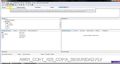 |
Autoría: Fernando Bolado. Licencia: Uso educativo no comercial. Procedencia: Elaboración propia. (Video realizado con Filezilla y MySQL Workbench) |
GPL. Uso educativo no comercial.